¿Cómo seleccionar celdas aleatorias de una lista en Google Sheets?
En este artículo, te presentaré algunas formas de seleccionar celdas aleatorias de una lista tanto en Google Sheets como en una hoja de trabajo de Excel.
Seleccionar celdas aleatorias de una lista en Google Sheets con fórmula
Seleccionar celdas aleatorias de una lista en una hoja de trabajo de Excel con Kutools para Excel
Seleccionar celdas aleatorias de una lista en Google Sheets con fórmula
Aplica la siguiente fórmula para extraer algunas celdas al azar en Google Sheets, sigue estos pasos:
1. Introduce esta fórmula: =ArrayFormula(VLOOKUP(QUERY(UNIQUE(RANDBETWEEN(ROW(INDIRECT("A1:A"&COUNTA(A:A)*10))^0,COUNTA(A:A))),"limit 4"),{ROW(INDIRECT("A1:A"&COUNTA(A:A))),FILTER(A:A,A:A<>"")},2,0)) en una celda en blanco donde deseas obtener el resultado, y luego presiona la tecla Enter para obtener un nombre cualquiera.
Nota: En el código anterior, A:A es la columna de nombres de la que deseas extraer nombres, limit 4 significa que se extraerán 4 nombres al azar; puedes cambiarlos según sea necesario.
2. Luego arrastra el controlador de relleno hacia abajo hasta las celdas para extraer cuatro nombres cualesquiera, ver captura de pantalla:
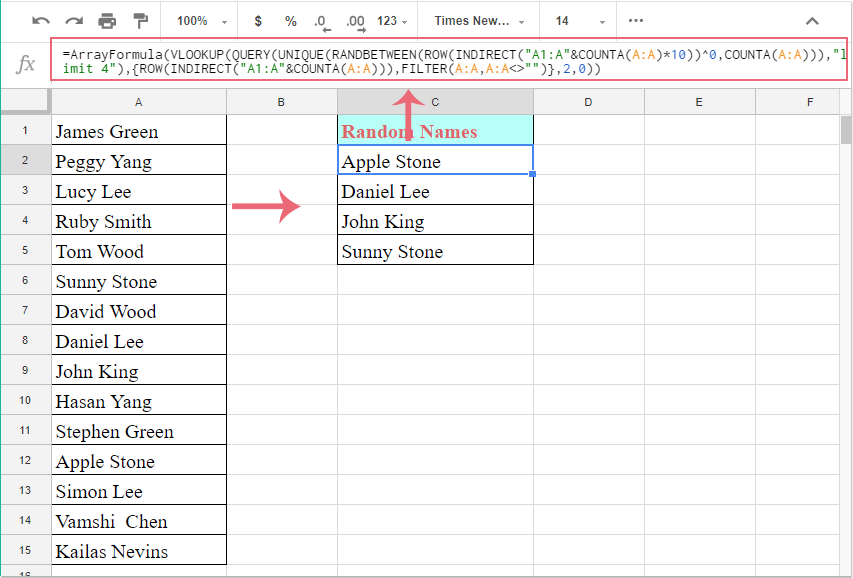
Nota: Puedes presionar Ctrl + R para elegir nuevos nombres al azar cada vez.
Seleccionar celdas aleatorias de una lista en una hoja de trabajo de Excel con Kutools para Excel
Si necesitas seleccionar celdas al azar en una hoja de trabajo de Excel, la función Reorganizar Aleatoriamente de Kutools para Excel puede ayudarte a realizar esta tarea fácilmente.
Después de instalar Kutools para Excel, por favor haz lo siguiente:
1. Selecciona la lista de datos de la que quieres seleccionar celdas aleatorias, y luego haz clic en Kutools > Rango > Reorganizar Aleatoriamente, ver captura de pantalla:

2. En el cuadro de diálogo Reorganizar Aleatoriamente, bajo la pestaña Seleccionar, introduce el número de celdas que deseas seleccionar en el cuadro de texto Número de Celdas a Seleccionar, y luego elige Seleccionar celdas aleatorias en el cuadro de lista Tipo de Selección, ver captura de pantalla:

3. Luego haz clic en el botón Aceptar, y el número específico de celdas habrá sido seleccionado al azar de inmediato, ver captura de pantalla:

Kutools para Excel - Potencia Excel con más de 300 herramientas esenciales. ¡Disfruta de funciones de IA gratis permanentemente! Consíguelo ahora
Las mejores herramientas de productividad para Office
Mejora tu dominio de Excel con Kutools para Excel y experimenta una eficiencia sin precedentes. Kutools para Excel ofrece más de300 funciones avanzadas para aumentar la productividad y ahorrar tiempo. Haz clic aquí para obtener la función que más necesitas...
Office Tab incorpora la interfaz de pestañas en Office y facilita mucho tu trabajo
- Habilita la edición y lectura con pestañas en Word, Excel, PowerPoint, Publisher, Access, Visio y Project.
- Abre y crea varios documentos en nuevas pestañas de la misma ventana, en lugar de hacerlo en ventanas separadas.
- ¡Aumenta tu productividad en un50% y reduce cientos de clics de ratón cada día!
Todos los complementos de Kutools. Un solo instalador
El paquete Kutools for Office agrupa complementos para Excel, Word, Outlook y PowerPoint junto con Office Tab Pro, ideal para equipos que trabajan en varias aplicaciones de Office.
- Suite todo en uno: complementos para Excel, Word, Outlook y PowerPoint + Office Tab Pro
- Un solo instalador, una licencia: configuración en minutos (compatible con MSI)
- Mejor juntos: productividad optimizada en todas las aplicaciones de Office
- Prueba completa de30 días: sin registro ni tarjeta de crédito
- La mejor relación calidad-precio: ahorra en comparación con la compra individual de complementos